Macに標準で入っているアプリケーションでありながら、「アプリケーション」フォルダ以外のところにひっそりと入っているもの その(1)Web ページ作成.app(正式名称は、Build Web Page.app)
この記事は、2011年3月2日初出のものを2019年にリライトしました。現在は、情報が違っているかもしれません。
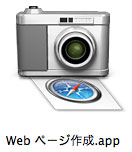
ファイルの入ったフォルダをドロップするだけで、サムネール表示の一覧ページ(html)を作成してくれます。サムネールをクリックすれば、拡大表示します。
出来上がった「webpage」フォルダをそのままwebにアップすることも可能(MacOS 10.4、MacOS 10.5の場合)。
アプリケーションのある場所:

- 以下の3つのMacOSで確認。
- MacOS 10.4(Tiger)、MacOS 10.5(Leopard)、MacOS 10.6(Snow Leopard)共通。
/システム/ライブラリ/Image Capture/Automatic Tasks/Build Web Page.app - 「Automatic Tasks」にはWeb ページ作成.appの他に、スライドショー作成.appが入っています(MacOS 10.4、MacOS 10.5の場合)。
- MacOS 10.6では、スライドショー作成.appがなくなり、かわりにMakePDF.appが入っています。
Web ページ作成.appの設定:
- Web ページ作成.appを起動して、[環境設定]で、サムネール画像(イメージ小)サイズ、画像表示(イメージ大)サイズ、バックグラウンド色、サムネールのイメージ名文字色を変更可能。画像サイズはデフォルトで横200pxと横800px。
- ちなみに[環境設定]画面は一度閉じないと設定が反映されません。
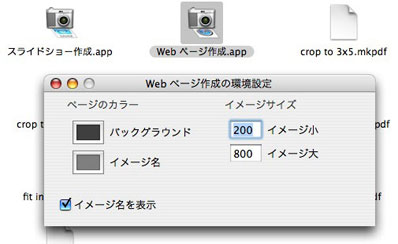
- MacOS 10.5の場合は、どういうわけかバックグラウンド色を変えることができませんでした。
生成されるフォイルの保存場所:
- MacOS 10.4.11(バージョン3.0.3) 画像と同じフォルダ内。でき上がったフォルダ名は「webpage」。加工された画像の入ったフォルダ名は「webfiles」。そのままフォルダごとwebにアップ可能。
- MacOS 10.5.8(バージョン4.0) 画像と同じフォルダ内。でき上がったフォルダ名は「webpage」。加工された画像の入ったフォルダ名は「webfiles」。そのままフォルダごとwebにアップ可能。
- 6.6(バージョン6.0) /ユーザ/●●●●/ピクチャ/ 。でき上がったフォルダ名は「webページ(ここに日時が入ります)」(●●●●はご自分のユーザ名)。
- ちょっと問題なのは、加工された画像の入ったフォルダ名が「webファイル」のように日本語で表記されていることです。
- 「System」や「Library」はMacOSの言語を日本語にしている場合は、便宜上「システム」や「ライブラリ」とローカライズされた表示になっています。それと同様に扱われているのかもしれませんが、index.html内のhrefまで日本語になっているので、このままでwebにアップすることはでません。
- バグなのか、それともwebにアップせず、ローカルでのファイル確認専用に特化したのか不明ですが、名称はWeb ページ作成.appのままなので、おそらくバグと思われます。
動作テスト:フォルダ内に入れるファイルはどんなものまで
フォルダ内に入れるファイルはどんなものまで一覧にしてくれるのか試してみました。
テスト環境:MacOS 10.4.11(バージョン3.0.3)、サムネール横80px、表示サイズ横600px、バックグラウンド色#33d553、イメージ名テキスト色#2e2e2e。
入れたファイルの種類:txt、rtf、rtfd、単一のテキストのみpdf、画像付きpdf(内容5ページ)、jpg、gif、bmp、tif、eps(Photoshop)、raw、入れ子のフォルダ(jpg3点)。
結果:txt、rtf、rtfdは無視されました。画像付きpdf(内容5ページ)は表示しても1ページのみ。その他の画像ファイルはすべて表示できました。なお、表示される画像はすべてjpegに変換されています。また、入れ子にしたフォルダ内の画像もOKでした。
● Web ページ作成.appで作成したサンプルページ:webpage/index.html
ついでに:同梱された他のappも試してみました。
スライドショー作成.app(Build Slide Show.app):
MacOS 10.4、MacOS 10.5。
写真、画像が入ったフォルダをドロップすると、appが起動し、すぐに終了。スクリーンセーバの[テスト]の状態になってスライドショーが始まります([テスト]の状態なので、マウスが微妙に揺れただけでもとに戻ってしまうので注意)。
作成されたものの確認とテストは、[Dock]の[システム環境設定]から[デスクトップとスクリーンセーバ]を開きます。
[スクリーンセーバ]の[最近の写真]が作成されたものです。[オプション]を見てみると、画面表示オプションの5つの項目のうち「スライドを常に中央に表示する」以外にチェックが入った状態。
MakePDF.app:
MacOS 10.6。
写真、画像が入ったフォルダをドロップすると、appが起動し、ファイルの一覧を表示するPDFを作成してくれます。[レイアウト]から用紙サイズ,表示方法を後からでも変更が可能。レイアウトが決まったら保存します。
![[商品価格に関しましては、リンクが作成された時点と現時点で情報が変更されている場合がございます。] [商品価格に関しましては、リンクが作成された時点と現時点で情報が変更されている場合がございます。]](https://hbb.afl.rakuten.co.jp/hgb/1c3f749a.37766105.1c3f749b.51f36ebc/?me_id=1382834&item_id=10000731&pc=https%3A%2F%2Fthumbnail.image.rakuten.co.jp%2F%400_mall%2Fmiyumiyushop%2Fcabinet%2Fr_1586564802%2F4919400402013.jpg%3F_ex%3D240x240&s=240x240&t=picttext)
